
ReadyBoost u sustavu Windows 7 koristi našeg administratora sustava, imamo dva identična prijenosna računala i radi brže, ali samo u nekim aplikacijama kao što sam primijetio. Na moja pitanja o ovoj tehnologiji on odgovara da je duga priča, a ne treba mi. Recite mi, možda biste trebali sve isprobati, ali još uvijek ne razumijem, jer flash diskovi rade sporije od tvrdih diskova, kako ova tehnologija može pomoći? Svetlana.
ReadyBoost na Windows 7
Odgovorit ću na vaše pitanje na temelju osobnih opažanja. Samo odgovor jednostavno neće uspjeti. Previše nijansi koje trebate znati kako biste primijenili tehnologiju ReadyBoost na Windows 7-> tehnologija koja vam omogućuje povećanje količine virtualne memorije pomoću USB uređaja, stvarno povećane performanse.
- Važno: Svi znamo da se u računalu sa sustavom Windows 7 tvrdi diskovi koriste za datoteku stranica i predmemoriju sustava, a naravno razmjena informacija s tvrdog diska je prilično spora, posebno kada čitate mnoge male datoteke, zbog toga se često pojavljuju problemi s performansama, ponekad možete primijetiti , kako se operacijski sustav duže vrijeme zamrzava, izvodeći neke radnje s vašim tvrdim diskom, ako je Windows 7 u te svrhe koristio RAM. Ali opet, jednostavnim riječima, RAM-a ima dosta posla, a povećanje njegove veličine koštat će više od kupovine flash pogona. Na primjer, na prijenosnom računalu, ponekad uopće nije moguće povećati veličinu RAM-a.

Smisao tehnologije ReadyBoost u sustavu Windows 7 jest osigurati operativnom sustavu mjesto za spremanje datoteka predmemorije izvan tvrdog diska. Sada postupak pristupa datotekama predmemorije neće ometati rad tvrdog diska, ovo je nesumnjivo plus ReadyBoost.
U sustavu Windows 7 brzina razmjene podataka s USB flash pogona može biti puno veća nego kod tvrdog diska, ali USB bljesak voziti treba nedavno kupiti, trebao bi imati propusnu širinu od najmanje 2,5 Mbit / s i volumen od najmanje 4 GB.
- Napomena: Bolje je koristiti tehnologiju ReadyBoost u sustavu Windows 7 na prijenosnim računalima, jer su tvrdi diskovi na prijenosnim računalima sporiji nego na stolnim računalima, a ponekad nije moguće povećati količinu RAM-a u prijenosnom računalu. Minus ReadyBoosta nesumnjivo je skraćenje vijeka trajanja vašeg flash uređaja, što po trenutnim cijenama za flash diskove nije katastrofa.
Po iskustvu sam otkrio da na mom stolnom računalu sa Windows 7 64-bitnim operativnim sustavom, četverojezgrenim procesorom i 4 GB RAM-a nije bilo posebnog povećanja performansi od ReadyBoost tehnologije, ali na laptopu je, naprotiv, vidljivo bez svih vrsta testova, primjera koje lako možete pronaći na Internetu.
Kako ne bih bio neutemeljen, pokazat ću kako osobno koristim ReadyBoost u sustavu Windows 7 na svom prijenosnom računalu, čiji je RAM kapacitet 3 GB i, usput, zadovoljan. Kupio sam jeftin flash pogon kapaciteta 4 GB, iskoristio sam cijeli njegov volumen za ReadyBoost tehnologiju, ali to nije potrebno, za ReadyBoost možete odrediti bilo koju veličinu, ali bolje je da kombinacija do količine vlastite RAM-a bude 1: 1, na primjer, imam RAM-a na laptopu od 3 GB, na flash disku još malo.

Umetnite USB fleš pogon u USB priključak

kliknite desnom tipkom miša na nju i u svojstvima.

Odabir ReadyBoost-a.
Omogućite ovom uređaju tehnologiju ReadyBoost
Za prijavu.
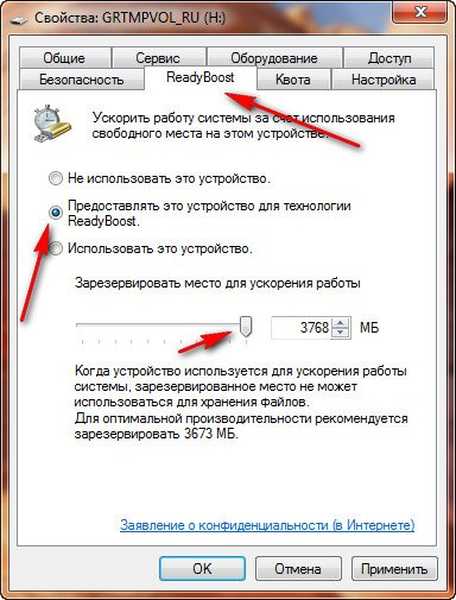
Kratki postupak pretvaranja našeg flash pogona u ReadyBoost

Cijeli flash pogon je napunjen ReadyBoost u sustavu Windows 7, što uopće nije potrebno, ponavljam, možete odrediti bilo koji volumen.

Što još trebate znati?
Na računalu morate imati besplatni USB 2.0 ili USB 3.0 priključak
Koristite USB kontroler smješten izravno na matičnoj ploči.
Uklanjanje fleš pogona bolje je samo kroz "sigurno uklanjanje".
Oznake za članak: Čišćenje i optimizacija Flash pogon











